AMD Radeon R5 M230 — мобильная дискретная видеокарта, устанавливаемая в различные ноутбуки. Именно за счет нее осуществляется обработка графики и выводится изображение на экран. Однако оно может быть недостаточно качественным или во время запуска игр возникнут какие-то неполадки. Все это связано с устаревшими или отсутствующими драйверами, поэтому каждому юзеру важно правильно инсталлировать их. Именно об этом и пойдет мы поговорим сегодня.
Инсталлируем драйверы для мобильной видеокарты AMD Radeon R5 M230
Существует 6 методов, подходящих для выполнения поставленной цели. Каждый из них имеет особенный алгоритм действий, на который и следует обращать внимание пользователю. Это необходимо для определения оптимального метода, а уже после можно приступать к осуществлению представленных инструкций.
Способ 1: AMD Catalyst Software Suite
Сейчас практически во всех современных лэптопах отсутствует DVD-привод, соответственно, у разработчиков больше нет нужды прикладывать в комплекте диск, с которого можно инсталлировать драйверы. Вместо этого все рекомендуют использовать официальный сайт производителя комплектующего, загрузив оттуда все необходимые объекты. Мы поставили этот вариант на первое место, поскольку он является самым эффективным и надежным, а выполняется следующим образом:
- Перейдите по указанной выше ссылке, чтобы попасть на официальную страницу AMD. Здесь в разделе поддержки используйте таблицу для поиска видеокарты AMD Radeon R5 M230 или просто введите ее название в специально отведенную строку.
- Убедитесь в том, что выбор сделан правильно, а затем щелкните по кнопке «Отправить».
- Откроется отдельная вкладка, на которой присутствует список поддерживаемых операционных систем. Разверните ту строку, которая соответствует характеристикам инсталлированной сборки.
- Напротив строки с актуальной версией программного обеспечения нажмите по кнопке «Скачать».
- Дождитесь завершения загрузки и запустите исполняемый файл. Сделать это можно прямо из раздела «Загрузки» в браузере.
- Мы не рекомендуем изменять место распаковки файлов инсталляции. В появившемся окне просто нажмите на «Install».
- Следите за прогрессом распаковки, после которого произойдет автоматическое открытие нового окна.
- В нем разверните список для выбора языка или оставьте его в состоянии по умолчанию, а затем кликните на «Далее».
- Существует два варианта взаимодействия с Диспетчером установки — быстрый и пользовательский. В первом случае все предлагаемые компоненты будут добавлены в ОС автоматически, а во втором юзеру предложат выбрать, какие из них следует оставить.
- После выбора режима начнется анализ конфигурации, который подразумевает обнаружение установленной в компьютере видеокарты.
- При выборе пользовательского режима установки появляется возможность указать компоненты. В обязательном порядке оставьте включенным «Диспетчер установки», а остальные пункты деактивируйте на свое усмотрение. Дополнительно внизу отображается информация по каждому из них, поэтому проблем с пониманием важности элементов возникнуть не должно.
- Инсталляция драйверов начнется сразу же после подтверждения лицензионного соглашения.
- По завершении появится уведомление об успешно выполненной операции, а это значит, что можно перезагружать ноутбук и проверять работоспособность видеокарты с новыми драйверами.
Способ 2: AMD Radeon Software Adrenalin
Некоторым пользователям приведенный выше способ может показаться сложным в реализации, поскольку все действия выполняются вручную. Существует более простая альтернатива от AMD, суть которой заключается в поиске драйверов через автоматическую утилиту. Ее загрузка и установка производится очень просто.
- В начале первого метода мы представили ссылку на официальный сайт AMD. Перейдите по ней и в разделе поддержки опуститесь вниз, чтобы найти кнопку «Загрузить сейчас». Именно она отвечает за скачивания упомянутой утилиты.
- Приложение распространяется в виде установочного файла. Дождитесь окончания его загрузки и запустите.
- Место для инсталляции не меняйте, а просто запустите данную операцию.
- Далее на экране отобразятся инструкции, которые следует выполнить, чтобы программа автоматически запустила поиск недостающих драйверов, а затем самостоятельно добавила их в ОС.
Читайте также: Установка драйверов через AMD Radeon Software Adrenalin Edition
После успешного окончания этой операции в обязательном порядке перезагрузите лэптоп, поскольку сейчас драйверы еще не находятся в рабочем состоянии, а станут таковыми только при создании нового сеанса. На этом данный метод можно считать успешно выполненным.
Способ 3: Скачивание ПО со страницы поддержки производителя лэптопа
Вы уже наверняка знаете, что AMD Radeon R5 M230 относится к мобильным дискретным видеокартам, а значит, устанавливается только в ноутбуки. Производители таких устройств всегда на своем сайте создают отдельную страницу в разделе поддержки, откуда можно скачать все драйверы для данной модели, что касается и графического ПО.
- Для этого перейдите на соответствующую страницу, введя прямой адрес в строке или отыскав сайт через поисковик. Здесь переместитесь в раздел с драйверами. На скриншотах ниже вы видите сайт HP, поскольку мы взяли его за пример. Если вы обладаете ноутбуком от другой компании, просто учитывайте особенности строения сайта и внимательно читайте названия разделов, чтобы не запутаться.
- Выберите раздел с ноутбуками, чтобы перейти к поискам необходимой модели.
- Здесь используйте функцию автоматического определения или введите точное наименование в поисковое поле.
- В списке драйверов отыщите подходящий раздел с компонентами графики.
- Там найдите свежую версию, совместимую с используемой сборкой ОС и загрузите исполняемый файл.
- Дополнительно можно использовать фирменный помощник от компании-производителя, если есть надобность инсталлировать сразу и другие недостающие драйверы.
Недостаток этого варианта заключается в том, что не всегда на официальных сайтах производителей ноутбуков оперативно выкладываются последние поддерживаемые версии ПО для видеокарт или там вовсе всегда остаются уже старые драйверы. Учитывайте это при использовании рассмотренной инструкции.
Способ 4: Загрузка через стороннее ПО
В интернете в свободном доступе находится масса решений от сторонних разработчиков, основная функциональность которых сосредоточена на поиске и скачивании обновлений для драйверов комплектующих. К таким программам относится известный инструмент под названием DriverPack Solution. Если вы желаете узнать, как происходит загрузка ПО через такой софт, ознакомьтесь с представленным далее руководством.
Читайте также: Установка драйверов через DriverPack Solution
Дополнительно отметим о существовании и других программ подобного рода. Некоторые из них привлекают пользователей даже больше упомянутого только что решения, поэтому есть смысл изучить всех популярных представителей, прочитав отдельный обзор на нашем сайте.
Читайте также: Программы для установки драйверов
Способ 5: Поиск по уникальному идентификатору
Предпоследний метод нашей сегодняшней статьи заключается в использовании уникального идентификатора видеокарты для поиска подходящих драйверов через специальные веб-сервисы. Обычно на них имеются встроенные библиотеки, в которых через поиск по ID находятся соответствующие файлы. У AMD Radeon R5 M230 этот код выглядит так:
PCI\VEN_1002&DEV_9519
Остается только подобрать оптимальный сайт и загрузить оттуда драйвер с дальнейшей установкой. Если вы впервые сталкиваетесь с подобной задачей, изучите отдельную инструкцию по данной теме, кликнув по ссылке ниже.
Подробнее: Как найти драйвер по ID
Способ 6: Запуск встроенного в Windows инструмента
На последнем месте расположился самый спорный вариант, который часто оказывается не эффективным, так как устанавливает только базовую версию драйвера, без фирменного ПО от производителя. Однако его преимущество заключается в отсутствии надобности перехода на сайты или скачивания дополнительных программ. Все действия осуществляются при помощи встроенной в операционную систему утилиты.
Подробнее: Установка драйвера стандартными средствами Windows
Теперь обладатели видеокарты AMD Radeon R5 M230 знают о том, что существует огромное количество разных способов получения драйверов для этого устройства. Остается только выбрать подходящий по ситуации или личным предпочтениям, чтобы без проблем справиться с поставленной целью.
 lumpics.ru
lumpics.ru
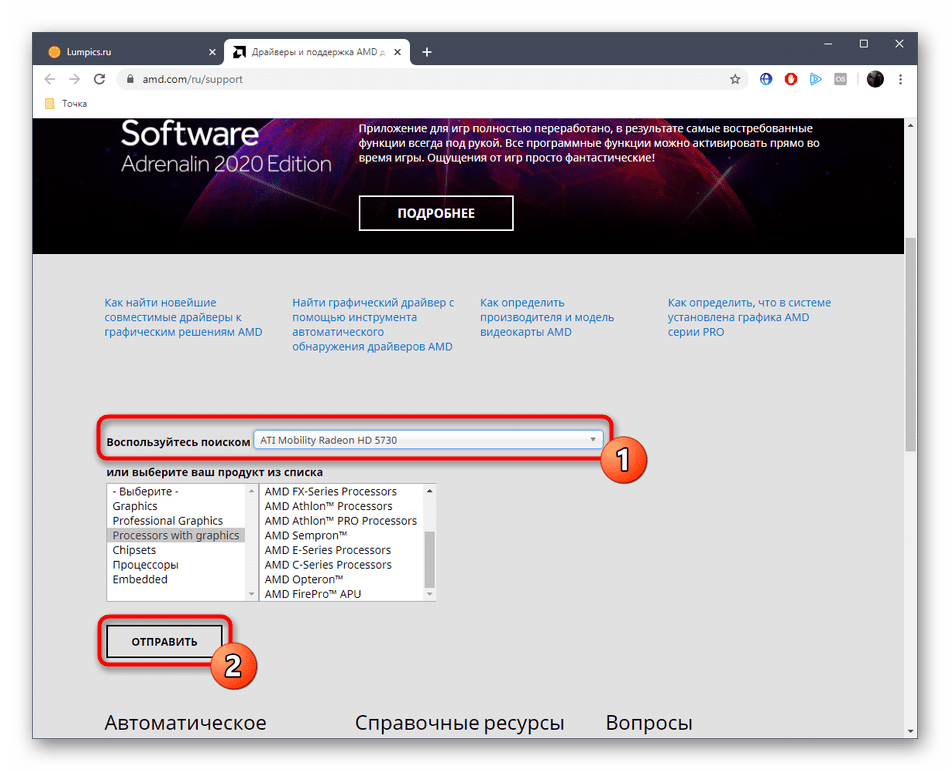


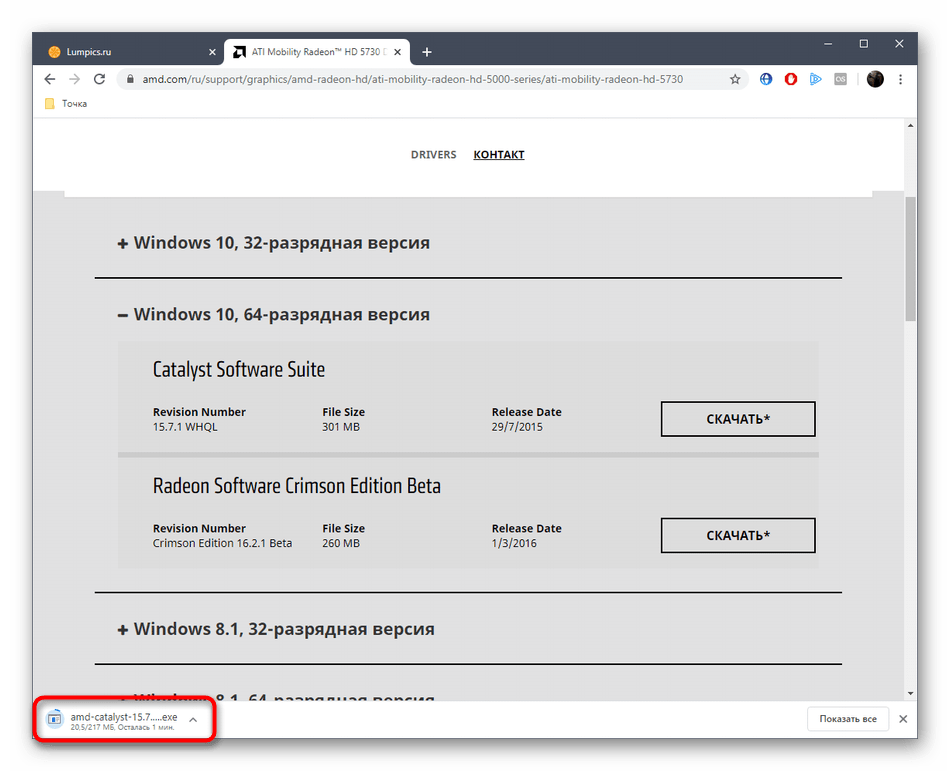
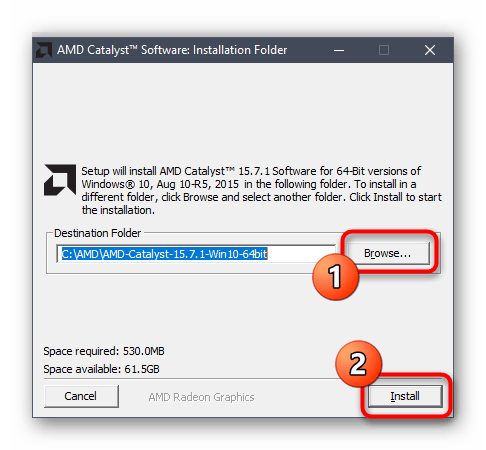








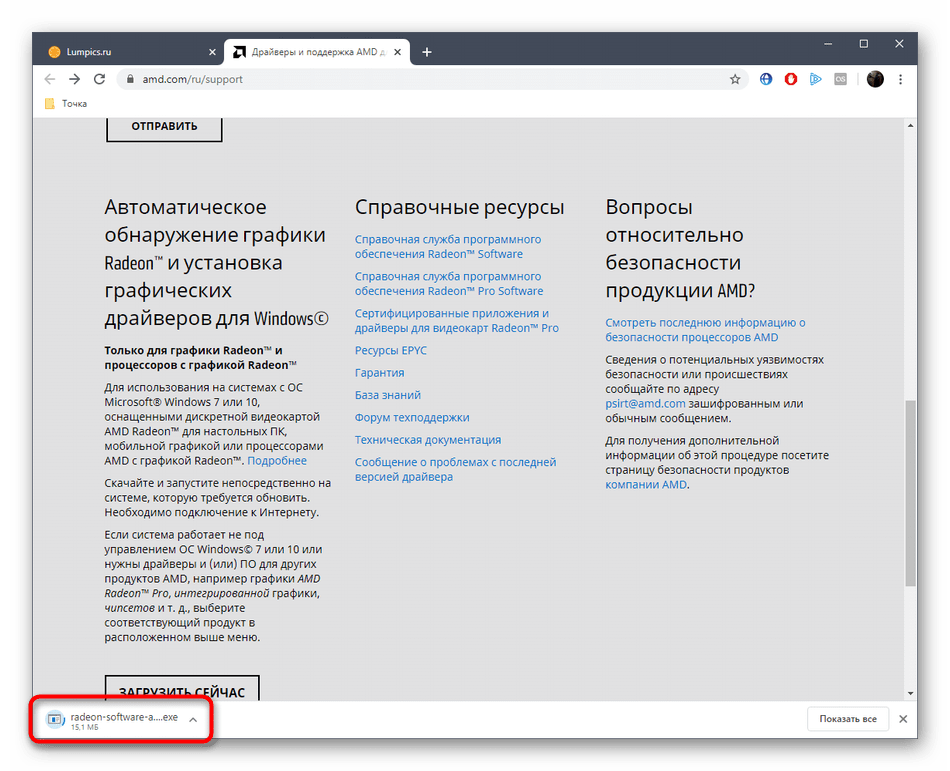


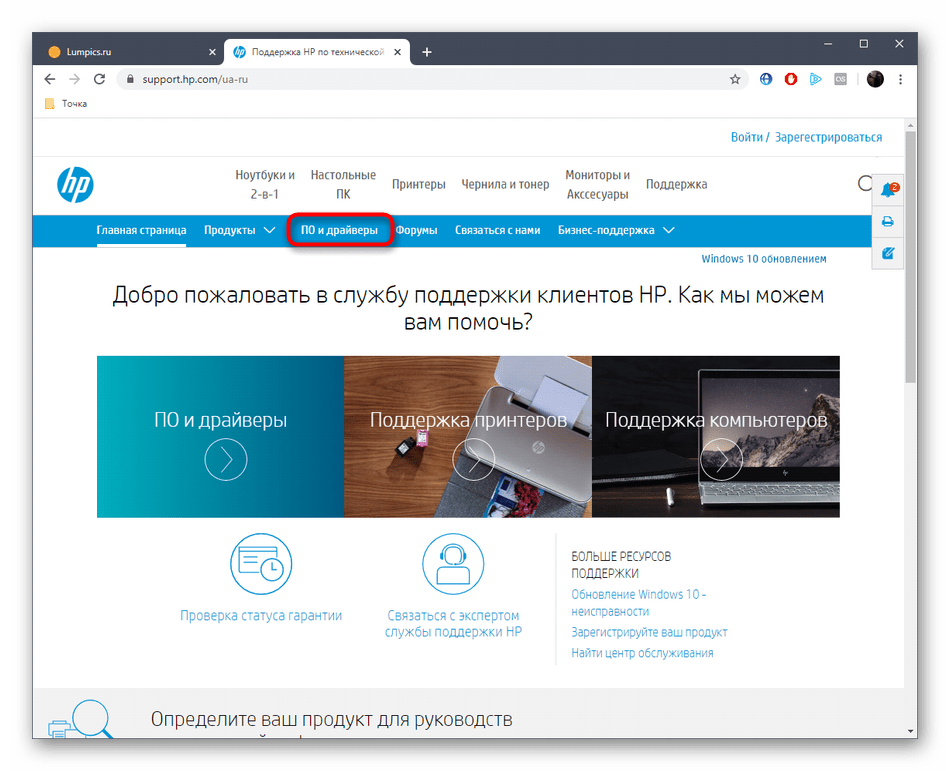
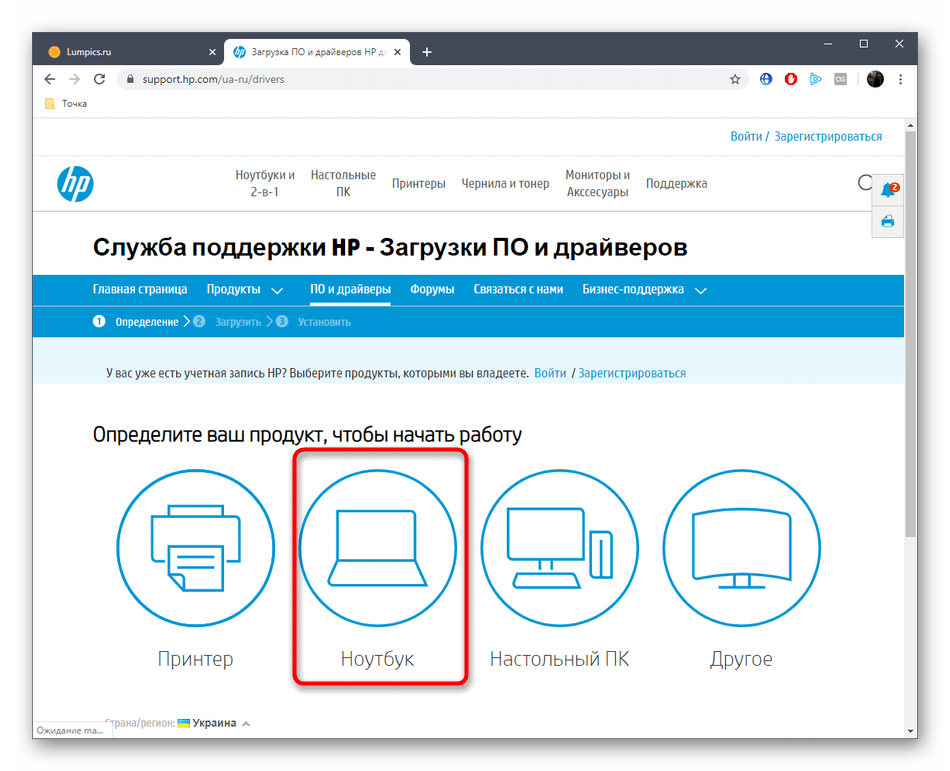
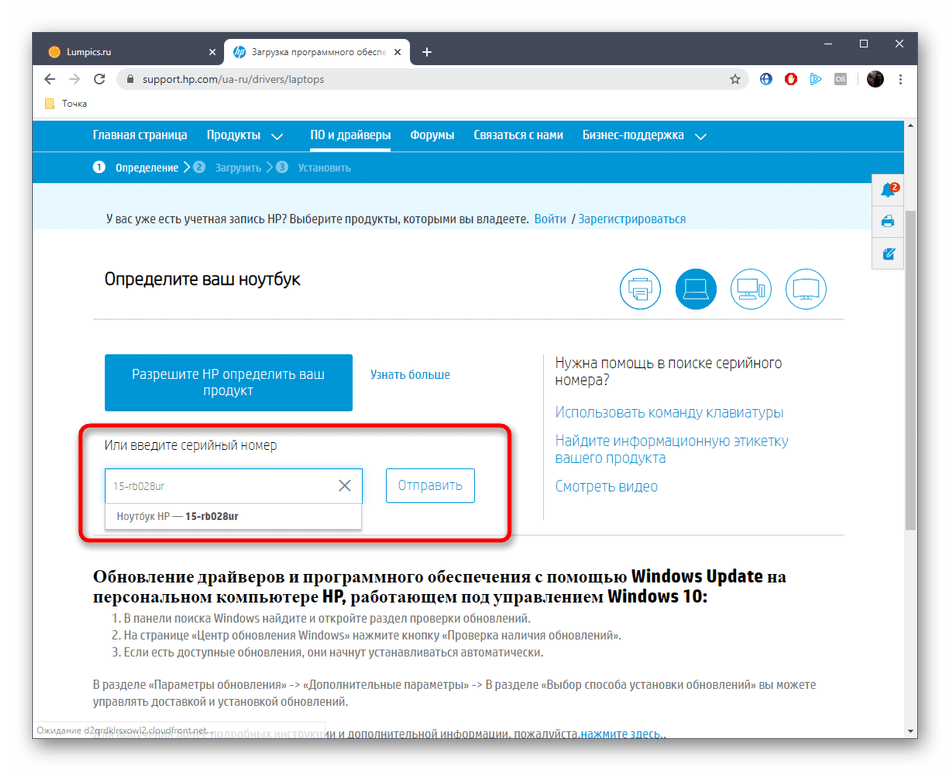
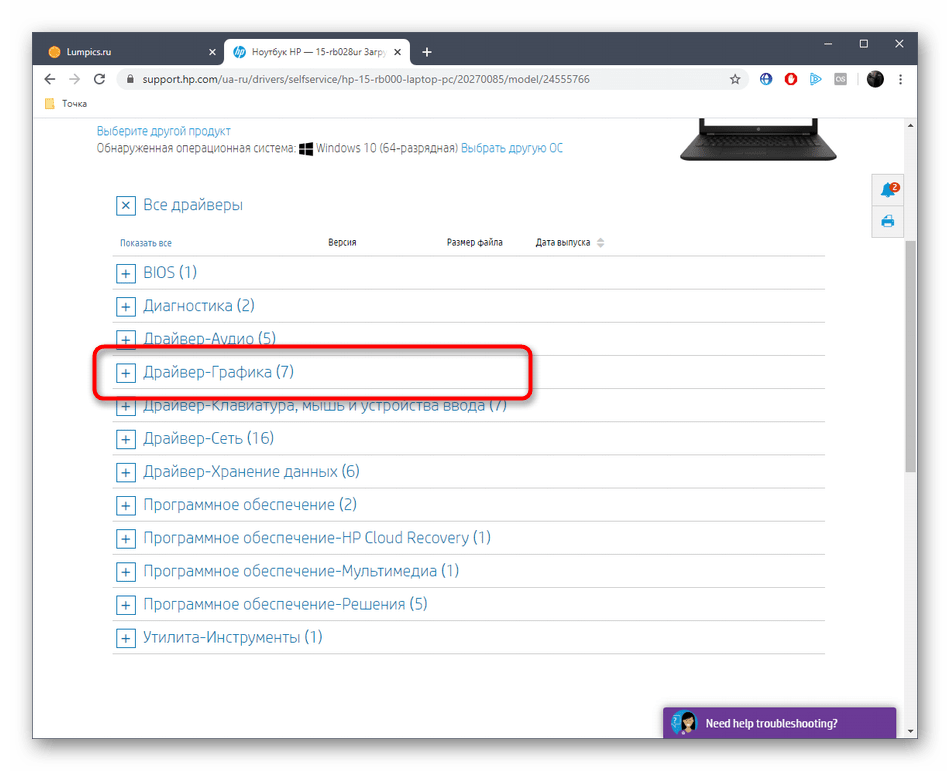
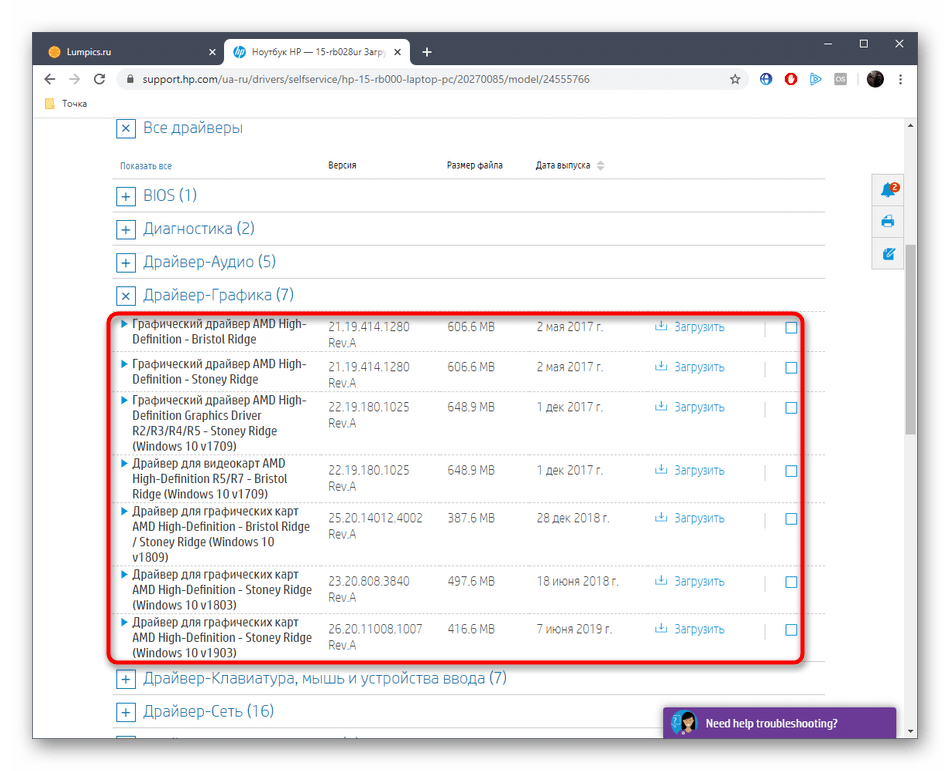
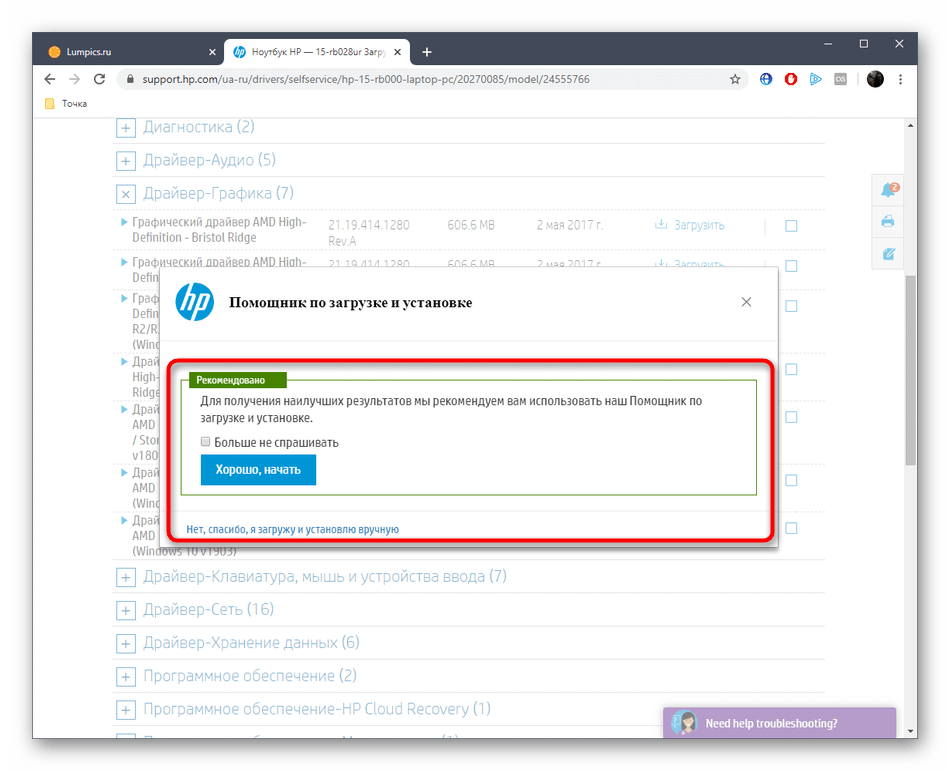
















Да мне только 2 вариант помог. Спасибо автору